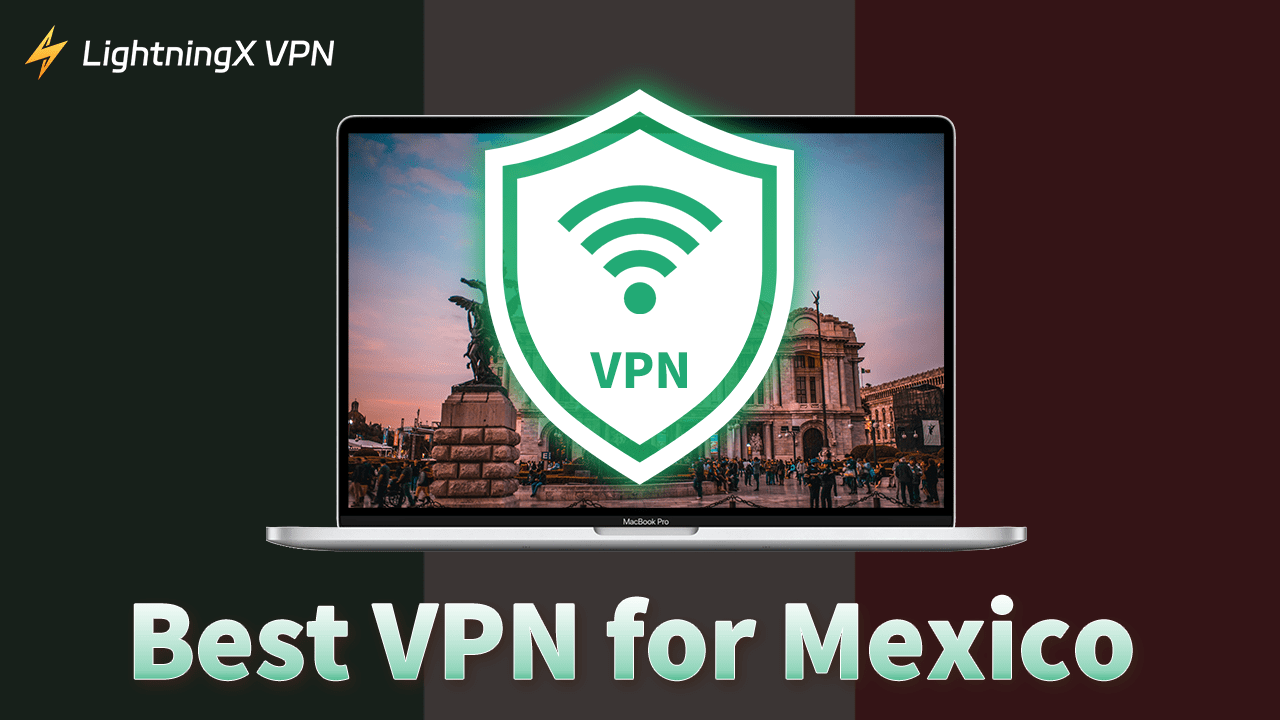무선 네트워크에 연결할 때 “WiFi가 유효한 IP 구성을 갖고 있지 않습니다” 오류에 마주칠 수 있습니다.
이 오류 메시지는 장치가 라우터로부터 유효한 IP 주소를 얻지 못하는 것을 나타내며, 이는 인터넷에 액세스하기 위해 필수적입니다.
이 가이드에서는 이 오류의 일반적인 원인을 탐구하고, 단계별 해결책을 제공하여 문제를 해결하고 다시 온라인으로 돌아가는 데 도움을 줄 것입니다.
“WiFi가 유효한 IP 구성을 갖고 있지 않습니다”의 의미는 무엇입니까?
“WiFi가 유효한 IP 구성을 갖고 있지 않습니다” 오류 메시지가 표시되면, 장치가 라우터나 DHCP 서버로부터 유효한 IP 주소를 얻지 못하는 것을 의미합니다.
라우터는 장치의 네트워크를 인터넷에 연결하여 무선 네트워크 어댑터에 IP 주소를 할당함으로써 연결합니다. 그러나 라우터가 제대로 작동하지 않으면 무선 네트워크 어댑터가 동일한 IP 주소에 연결하지 못하고 작동할 수 없습니다.
이 오류는 네트워크 어댑터 문제, 라우터 구성 문제, DHCP 서버 문제 또는 IP 주소 충돌과 같은 여러 가지 이유로 발생할 수 있습니다. 이 오류를 해결하려면 근본적인 원인을 해결하고 장치가 안정적인 인터넷 연결을 설정할 수 있도록 유효한 IP 주소를 얻도록 하는 것이 필요합니다.
“WiFi가 유효한 IP 구성을 갖고 있지 않습니다” 오류의 원인은 무엇입니까?
라우터의 IP 주소가 무선 네트워크 어댑터에서 보고된 IP 주소와 일치하지 않으면 오류가 발생할 수 있습니다. 이 문제의 원인은 다음과 같습니다.
네트워크가 식별되지 않음: 내장된 문제 해결 프로그램을 사용하여 WiFi 연결을 해결하려고 시도하는 동안이 문제가 발생할 수 있습니다. 네트워크 식별에 문제가 발생하여 시스템이 성공적으로 연결되지 못하도록 방지합니다.
장치가 인터넷에 연결되어 있지 않음: Windows 10/11이 인터넷에 연결되어 있지 않으면 “WiFi가 유효한 IP 구성을 갖고 있지 않습니다” 오류가 발생할 수 있습니다.
드라이버 문제가 있음: 장치의 드라이버가 오래되었거나 손상되었거나 누락되었거나 손상되어 있으면 WiFi가 유효한 IP 구성을 갖고 있지 않을 수 있습니다.
장치가 타사 백신에 공격당함: 장치에 타사 백신을 다운로드했다면 소프트웨어 간의 충돌이나 간섭을 일으킬 수 있습니다.
걱정하지 마세요, 문제를 해결할 수 있는 해결 방법이 제시되어 있습니다.
“WiFi가 유효한 IP 구성을 갖고 있지 않습니다” 오류를 해결하는 5가지
솔루션 다음은 문제를 해결하는 해결 방법입니다.
라우터 재시작
문제를 해결하기 위해 라우터를 재시작할 수 있습니다.
- 보통 라우터 뒷면에 있는 전원 버튼을 눌러 라우터의 전원을 끕니다.
- 이제 전원 버튼을 켭니다.
- 라우터가 자동으로 무선 네트워크 어댑터에 IP 주소를 다시 할당하도록 30분 정도 기다릴 수 있습니다. 그런 다음 문제가 해결되었는지 확인할 수 있습니다.
IP 구성 재설정
네트워크 어댑터에서 IP 구성을 재설정하여 문제가 해결되었는지 확인할 수 있습니다.
- 키보드에서 “Windows+R”을 눌러 “실행” 페이지를 엽니다.
- 인용 부호 없이 “cmd”를 입력합니다.
- “Enter”를 눌러 “명령 프롬프트” 창을 엽니다.
- 인용 부호 없이 “ipconfig /release,” “ipconfig /all,” 및 “ipconfig /renew”를 입력합니다. 각 명령을 입력한 후 “Enter” 키를 눌러야 합니다.
- 그런 다음 “netsh int ip set dns” 및 “netsh winsock reset”을 인용 부호 없이 입력합니다. 각각 입력한 후 “Enter” 키를 눌러야 합니다.
- 컴퓨터를 종료하고 다시 시작합니다. 이제 IP 주소가 성공적으로 재설정되었을 수 있습니다. 장치가 인터넷에 연결되어 있는지 확인하세요.
무선 네트워크 어댑터 드라이버 업데이트
오래된 무선 네트워크 어댑터 드라이버는 때로 문제를 일으킬 수 있습니다. Windows 10/11에서 “WiFi가 유효한 IP 구성을 갖고 있지 않습니다” 오류를 해결하기 위해 업데이트할 수 있습니다.
- 키보드에서 “Windows+X” 키를 눌러 “장치 관리자”를 “Context” 페이지에서 선택합니다.
- “장치 관리자” 페이지에서 “네트워크 어댑터”를 클릭하고 아래 탭을 확인합니다.
- 사용 중인 네트워크 어댑터를 클릭합니다.
- 그런 다음 “드라이버 업데이트” 버튼을 클릭합니다.
- 드라이버를 업데이트할 방법을 선택합니다: “드라이버 자동 검색” 또는 “내 컴퓨터에서 드라이버 검색”.
- 그런 다음 컴퓨터가 드라이버를 자동으로 업데이트할 때까지 기다립니다. 컴퓨터를 다시 시작해야 할 수도 있으며 이 방법이 작동하는지 확인해야 합니다.
임시로 안티바이러스를 비활성화
안티바이러스가 소프트웨어나 드라이버를 악성 코드로 간주하고 공격할 수 있습니다. 이로 인해 IP 구성 오류가 발생할 수 있습니다. 안티바이러스를 일시적으로 비활성화하는 단계는 다음과 같습니다.
- 화면 왼쪽 하단에 있는 장치의 Windows 검색 아이콘을 클릭합니다.
- “작업 관리자”를 입력하고 “Enter” 키를 누릅니다.
- 작업 관리자가 간소화 모드인 경우 “자세히” 버튼을 클릭합니다.
- 새 창 상단에 위치한 “시작” 탭으로 전환합니다.
- 안티바이러스 응용 프로그램을 찾아 클릭합니다.
- 창 오른쪽 하단의 “비활성화” 버튼을 클릭합니다.
- 그런 다음 장치를 다시 시작하고 문제가 해결되었는지 확인합니다.
수동으로 IP 주소 할당
Windows 10에서 IP 주소를 수동으로 할당하려면:
- Windows 검색 아이콘을 클릭하고 “네트워크 연결”을 입력합니다. 그런 다음 옵션을 클릭합니다.
- “어댑터 옵션 변경”을 클릭합니다.
- 무선 연결을 마우스 오른쪽 버튼으로 클릭하고 “속성”을 선택합니다.
- 인터넷 프로토콜 버전 4 (TCP/IPv4)를 마우스 오른쪽 버튼으로 클릭하고 “속성”을 선택합니다.
- “다음 IP 주소 사용”을 선택하고 서브넷 마스크, IP 주소, 기본 게이트웨이, 기본 DNS 서버, 대체 DNS 서버를 입력합니다.
- 그런 다음 “확인”을 클릭하고 장치를 재시작하여 문제가 해결되었는지 확인합니다.
Windows 11에서 IP 주소를 수동으로 할당하려면:
- 화면 왼쪽 하단에 있는 “Windows” 버튼을 클릭하거나 “Windows” 및 1 키워드 바로 가기를 눌러 설정을 엽니다.
- 그런 다음 “네트워크 및 연결”을 클릭하고 “WiFi”를 선택합니다.
- IP 할당 옆의 “편집”을 클릭합니다.
- 그런 다음 “IPv4″를 클릭합니다.
- 선호하는 IP 주소, 서브넷 마스크, 기본 게이트웨이, 기본 DNS(필수), 대체 DNS(선택)를 입력합니다.
- 선호하는 주소와 대체 주소 모두에 대해 “DNS over HTTP”를 끕니다.
신뢰할 수 있는 VPN 사용하여 IP 주소
가져오기 좋은 VPN을 사용하면 IP 주소를 가져올 수 있으며 “WiFi가 유효한 IP 구성을 갖고 있지 않습니다” 오류를 해결할 수 있습니다. 여기에서 VPN을 사용하는 방법을 따를 수 있습니다. 여기서 LightningX VPN을 추천하는 이유는 다음과 같습니다:
- LightningX VPN은 50개 이상의 국가에 2,000개 이상의 서버를 보유하고 있습니다. IP 주소를 어디서든 변경할 수 있습니다.
- 그것은 AES-256-GCM 및 ChaCha20-Poly1305와 같은 강력한 암호화 알고리즘을 사용하여 Shadowsocks, Vless 및 WireGuard와 같은 암호화 프로토콜을 완전히 안전하게 유지합니다. 데이터가 암호화됩니다.
- 대역폭 제한이 없으므로 버퍼링 없이 비디오와 영화를 시청할 수 있습니다.
- Android, iPhone, Windows 및 Mac과 같은 여러 장치를 지원합니다.
다운로드 및 사용 방법의 단계.
- LightningX VPN을 iPhone/Android/Windows/Mac에서 Google Play Store/App Store/공식 웹사이트에서 다운로드합니다.
- 앱을 다운로드하고 설치한 후 계정을 등록합니다.
- 무료 평가판이 있는지 확인하고 사용합니다.
- 가장 가까운 VPN 서버를 선택하여 더 안정적이고 빠른 네트워크를 제공합니다.
- VPN 페이지에서 시작 버튼을 탭합니다. 이제 새 IP 주소가 있으므로 장치가 네트워크에 연결될 수 있습니다.

마지막으로
“WiFi가 유효한 IP 구성을 갖고 있지 않습니다” 오류는 식별되지 않은 네트워크, 인터넷 연결 없음, 드라이버 문제 또는 안티바이러스 응용 프로그램에 의해 발생할 수 있습니다.
위의 해결 방법을 따르면 문제를 해결할 수 있을 수 있습니다. 그러나 인터넷 대신 이더넷을 사용하는 경우 “이더넷이 유효한 IP 구성을 갖고 있지 않습니다” 오류를 해결할 다른 방법을 선택할 수 있습니다.


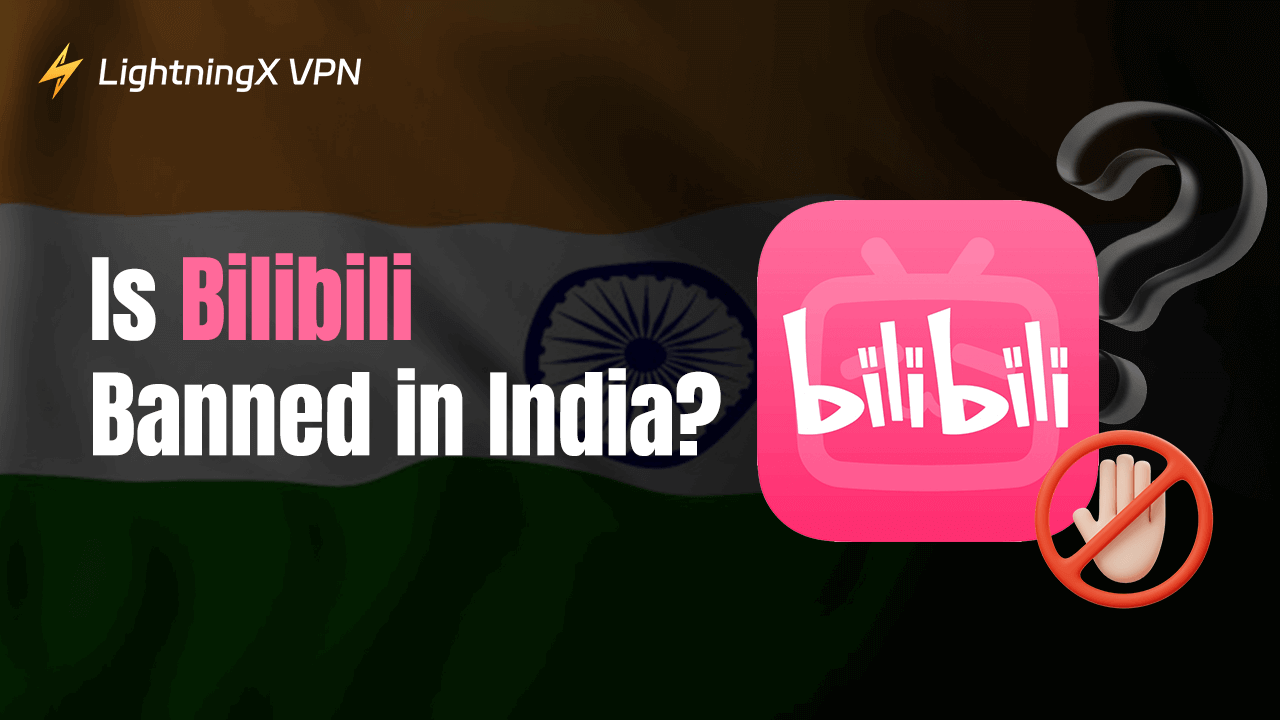
![인터넷 게이트웨이가 무엇인가요? [초보자 가이드]](https://lightningxvpn.com/blog/wp-content/uploads/2024/12/internet-gateway-thumbnail.png)